Guía de Configuración de Red del Dispositivo
Este documento te guiará a través del proceso de configuración de red para tu SenseCAP Watcher Agent. Sigue estos pasos para conectar fácilmente tu dispositivo a tu red y comenzar.
El siguiente video sirve como un tutorial paso a paso sobre cómo configurar tu dispositivo usando el Panel de Control Web.
Requisitos Previos
Antes de comenzar la configuración, asegúrate de tener lo siguiente:
- SenseCAP Watcher con firmware Agent instalado
- Red Wi-Fi de 2.4GHz disponible (Excepto redes que requieren autenticación secundaria, ej. redes empresariales)
- Dispositivo móvil o computadora para la configuración
Pasos de Configuración de Red
Configuración Inicial
Paso 1. Enciende tu dispositivo
- Conecta el dispositivo a una fuente de alimentación, o mantén presionado el botón de la rueda de desplazamiento en la esquina superior derecha durante 5 segundos y luego suéltalo.
Si la configuración comienza inmediatamente después de flashear el firmware, usa un alfiler para presionar suavemente el botón de reinicio.

- El dispositivo se encenderá y entrará en modo de configuración Wi-Fi
Configuración WiFi
Paso 1. Conectar al Punto de Acceso del Dispositivo
- En tu dispositivo móvil o computadora, busca una red WiFi llamada "Watcher-XXXX"
- Conéctate a esta red
- Espera unos segundos para que se establezca la conexión
- Una interfaz de configuración debería abrirse automáticamente en tu navegador
Si la página de configuración no se abre automáticamente, asegúrate de estar aún conectado a la red "Watcher-XXXX" y navega manualmente a http://192.168.4.1 en el navegador web.
Paso 2. Configurar Conexión WiFi
- Espera aproximadamente 5 segundos para que se complete el escaneo WiFi
- De la lista de redes de 2.4GHz disponibles, selecciona tu red Wi-Fi doméstica
- El SSID se completará automáticamente
- Ingresa la contraseña para tu red WiFi seleccionada
- Haz clic en el botón "Connect" para enviar
Solo se admiten redes de 2.4GHz Si usas un punto de acceso de iPhone, habilita la opción "Maximum Compatibility" La página de escaneo WiFi puede tardar unos 5 segundos en cargar - por favor no cierres o canceles la página
Paso 3. Completar Proceso de Conexión
- Si las credenciales WiFi son correctas, el dispositivo se conectará automáticamente
- Aparecerá una marca de verificación verde, indicando configuración de red exitosa
- El dispositivo se reiniciará automáticamente después de 3 segundos
- Después del reinicio, el dispositivo se conectará automáticamente a la red WiFi configurada
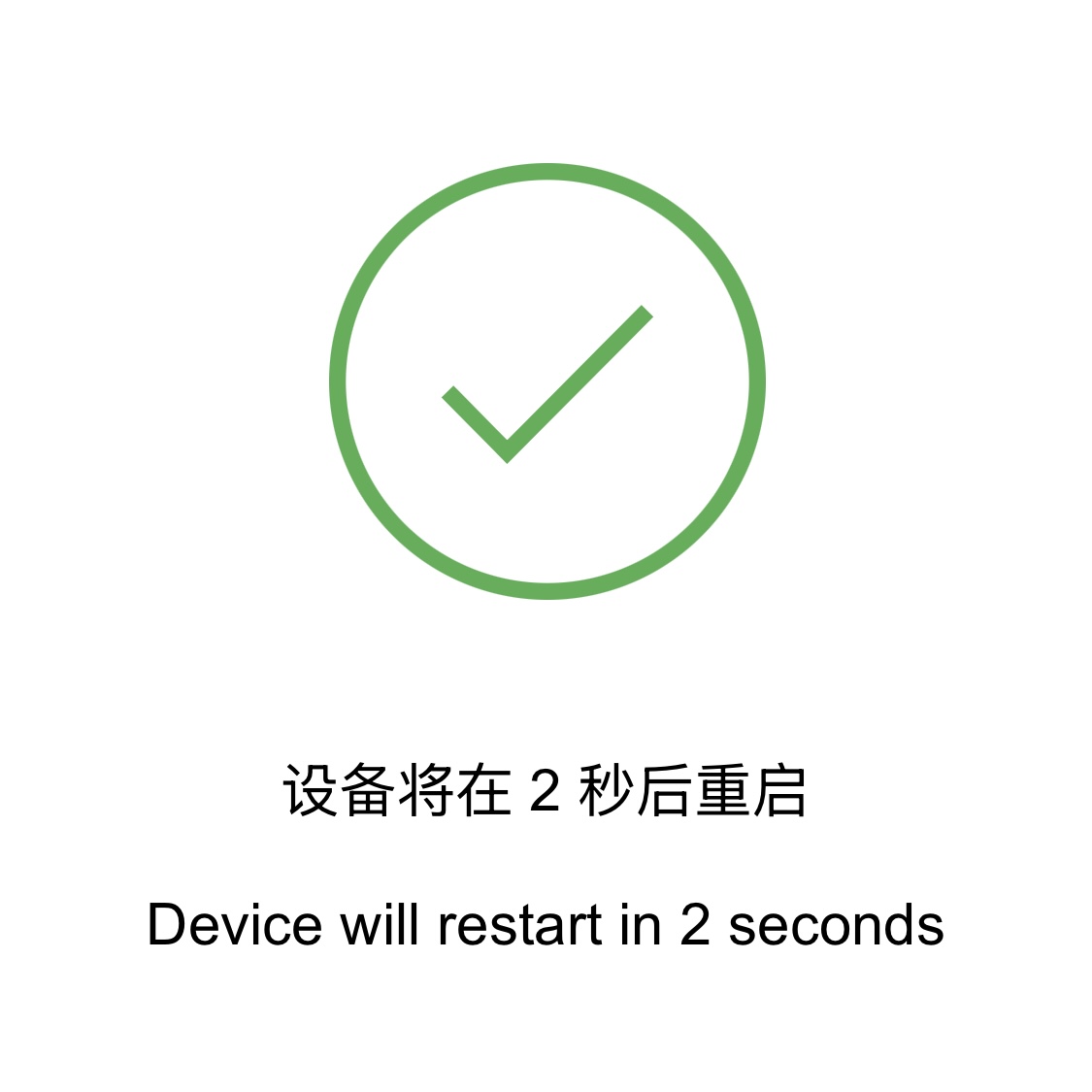
Registro del Dispositivo
Paso 1. El dispositivo muestra un código de verificación
- Escucha/Busca el código de verificación de 6 dígitos
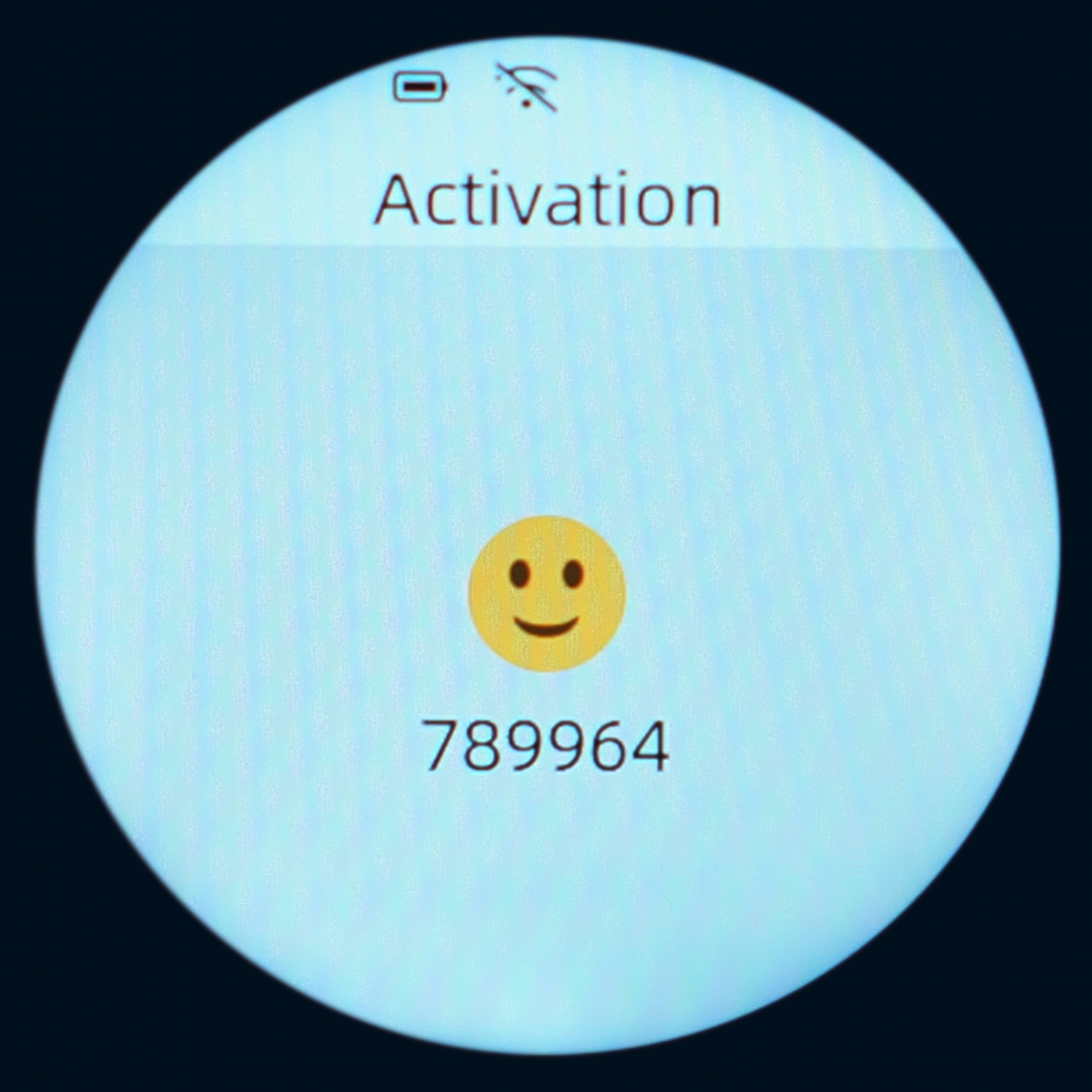
Paso 2. Registrar Dispositivo
- Accede a la plataforma SenseCraft AI-Watcher Agent
- Configura tu Agent según este WiKi
Operaciones Básicas
-
Encender
- Mantén presionada la rueda de desplazamiento durante 3-5 segundos, luego suéltala
-
Apagar
- Desconecta la fuente de alimentación
- Mantén presionada la rueda de desplazamiento durante 3 segundos, luego suéltala
-
Reiniciar
- Usa un alfiler para presionar suavemente el botón de reinicio
-
Restablecimiento de Fábrica
- Mantén presionada la rueda de desplazamiento durante 10 segundos
-
Volver a Entrar en Modo de Configuración de Red
- Cuando el dispositivo muestre el estado "Scanning Wi-Fi"
- Presiona la rueda de desplazamiento una vez
- El dispositivo volverá a entrar en modo de configuración de red
Solución de Problemas
Si encuentras problemas de conexión:
- Problemas Comunes
- Verifica dos veces el nombre y contraseña del Wi-Fi
- Asegúrate de estar conectándote a una red de 2.4GHz
FAQ
P: ¿Por qué no puedo encontrar la red Watcher-XXXX?
R: Intenta usar un alfiler para presionar suavemente el botón de reinicio nuevamente para reiniciar el dispositivo y entrar en modo de configuración. Si previamente te has emparejado con una red, reinicia el dispositivo y presiona la rueda de desplazamiento una vez mientras el dispositivo muestra "Scanning Wi-Fi" para volver a entrar en modo de emparejamiento
P: ¿Qué debo hacer si la página de configuración no carga automáticamente?
R: Navega manualmente a http://192.168.4.1 en el navegador web mientras estés conectado a la red Watcher-XXXX.
P: ¿Cómo acceder a otras redes Wi-Fi?
R: Cuando se muestre "Scanning Wi-Fi" al iniciar, presiona la rueda de desplazamiento para entrar en modo de configuración wifi. El wifi configurado se guardará.